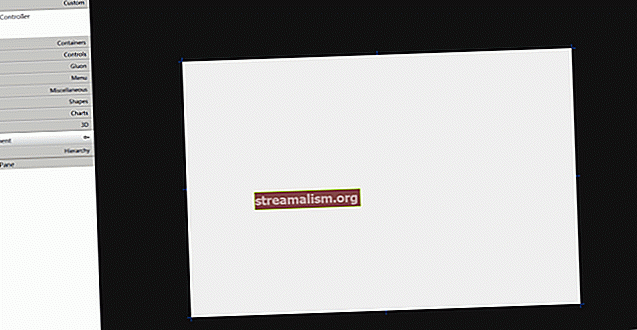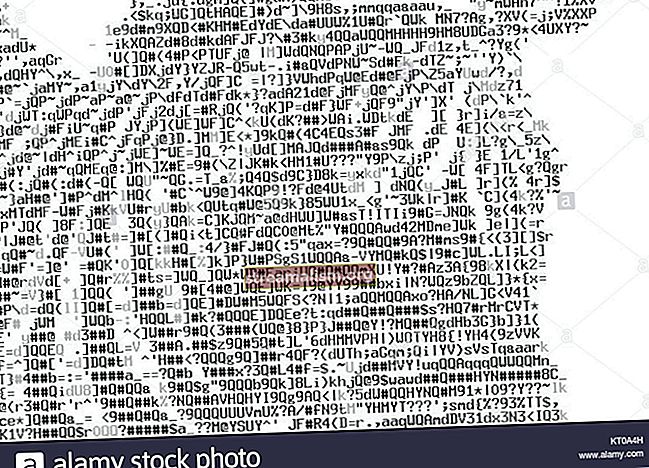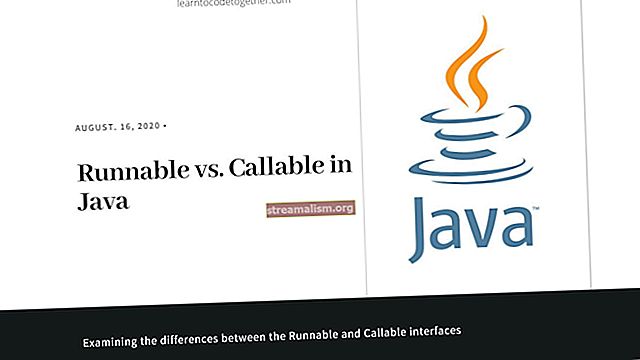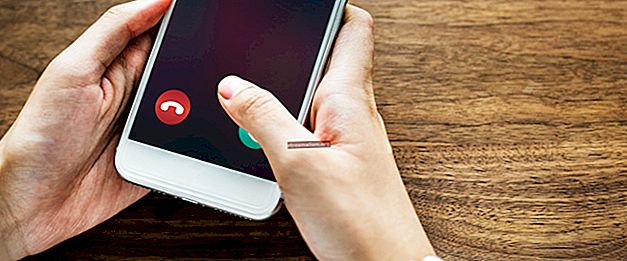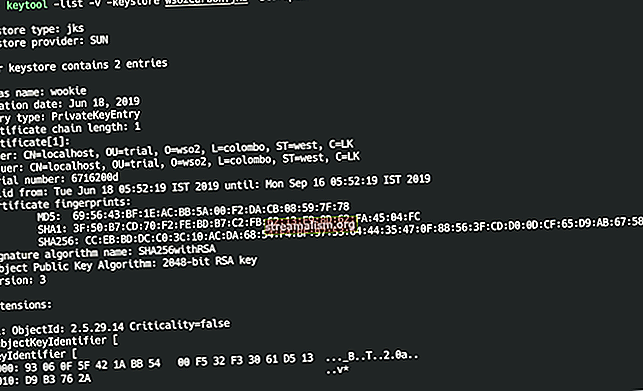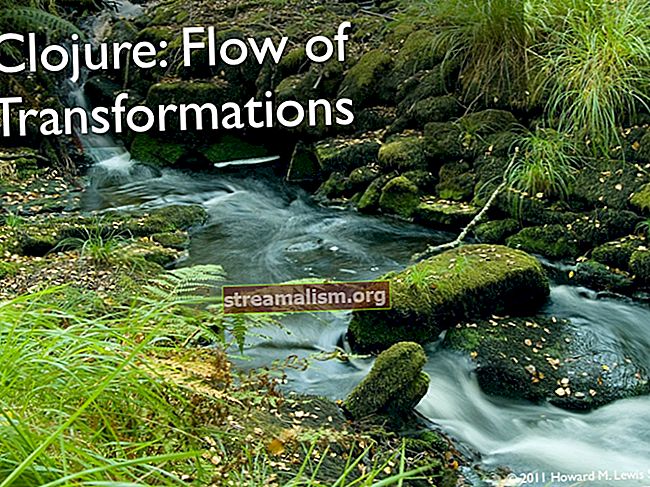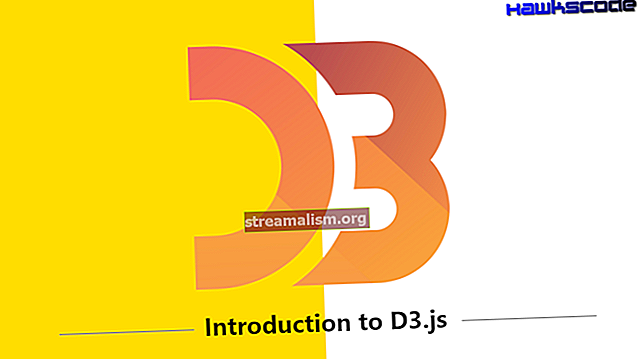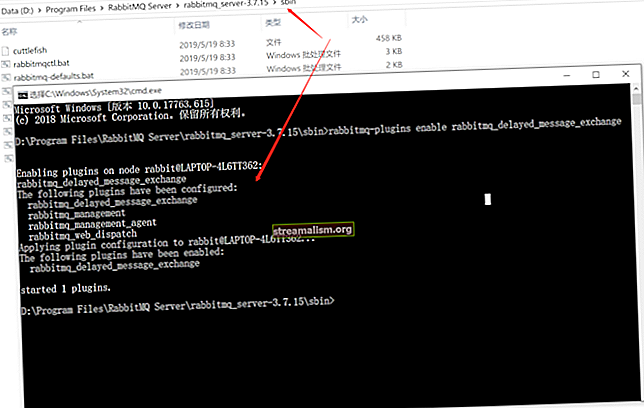Udaljeni pristup administraciji WildFly
1. Uvod
WildFly pruža različite pristupe administriranju poslužitelja. Najpoznatiji pristup je korištenje njegovog web sučelja, ali možemo koristiti CLI ili XML skripte.
U ovom uputstvu usredotočit ćemo se na pristup administracijskom web sučelju.
Pretpostavit ćemo da čitatelji već razumiju standardni postupak postavljanja WildFly.
2. Udaljeni pristup
Web sučelje ili konzola je GWT aplikacija koja koristi WildFly-ov API za upravljanje HTTP-om za konfiguriranje samostalnog poslužitelja ili poslužitelja kojim upravlja domena. Ovaj API služi u dva različita konteksta:
- Web sučelje: //: 9990 / konzola
- Operacije upravljanja: //: 9990 / upravljanje
Prema zadanim postavkama, web konzoli je dostupan samo s localhosta. Odnosno, naše konfiguracijske datoteke sadrže samo lokalne sučelja za interakciju s web konzolom.
U žargonu WildFly, sučelje se sastoji od mrežnog sučelja s kriterijima odabira. U većini slučajeva kriterij odabira je vezana IP adresa na sučelje. Lokalno sučelje deklarirano je kako slijedi:
Kao rezultat, ovo upravljanje local je priključen na slušač utičnice upravljanje-http primanje veza za web konzolu s porta 9000:
Da bismo omogućili pristup s udaljenog računala, prvo moramo stvoriti daljinski upravljač sučelje za upravljanje u odgovarajućoj konfiguracijskoj datoteci. Ako konfiguriramo samostalni poslužitelj, promijenit ćemo se standalone / configuration / standalone.xml, a za domenu kojom se upravlja promijenit ćemo se domena / konfiguracija / host.xml:
Također moramo izmijeniti vezanje utičnice za upravljanje-http da biste izbrisali prethodno lokalno sučelje i dodali novo:
U gornjoj konfiguraciji vežemo novo daljinsko upravljanje sučelje s našim HTTP (9990) i HTTPS (9993) priključcima. Omogućit će povezivanje IP-a udaljenog hosta s web sučeljem putem HTTP / HTTPS priključaka.
3. Autentifikacija
WildFly prema zadanim postavkama osigurava sve udaljene veze. Zadani sigurnosni mehanizam je korisničko ime / lozinka putem HTTP digest provjere autentičnosti.
Ali, ako se pokušamo povezati s administratorskom konzolom prije nego što dodamo korisnika na poslužitelj, neće nas tražiti skočni prozor za prijavu .
Da bi stvorio korisnike, WildFly nudi interaktivnu interakciju add-user.sh (add-user.bat na Windows platformama) skripta u nekoliko koraka:
- Tip korisnika: Korisnik upravljanja ili aplikacije
- Carstvo: Ime područja korišteno u konfiguraciji, koje je ManagementRealm prema zadanim postavkama
- Korisničko ime: Korisničko ime novog korisnika
- Zaporka: Nova korisnička lozinka
- Slave kontroler domene: Oznaka koja označava hoće li korisnik kontrolirati procese slave domena u arhitekturi distribuiranih domena; zadana je vrijednost Ne
Također je moguće dodati korisnike na neinteraktivni način korištenjem iste skripte i određivanjem unosa kao parametara:
$ ./add-user.sh -u 'adminuser1' -p 'lozinka1!'dodaje korisnika za upravljanje “adminuser1“ s lozinkom "password1!" na zadano područje.
4. Zaključak
U ovom kratkom vodiču istražili smo kako postaviti WildFly tako da omogućuje daljinski pristup upravljačkoj web konzoli poslužitelja. Nadalje, također smo vidjeli kako možemo stvoriti korisnike koristeći WildFlyove skripte.